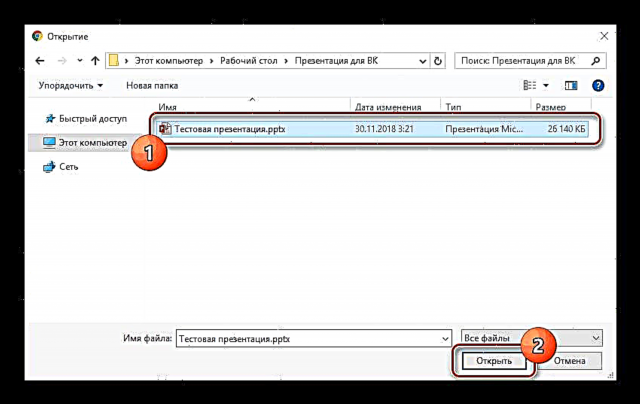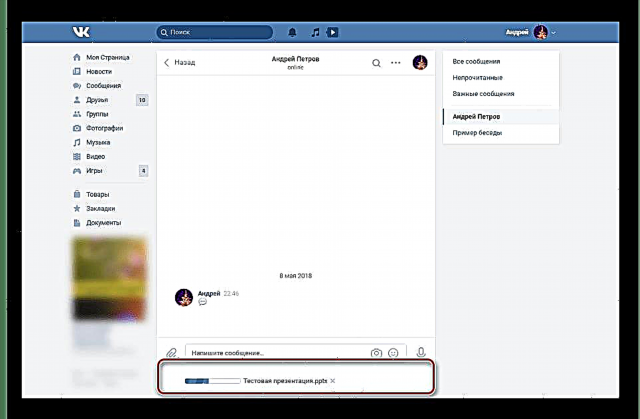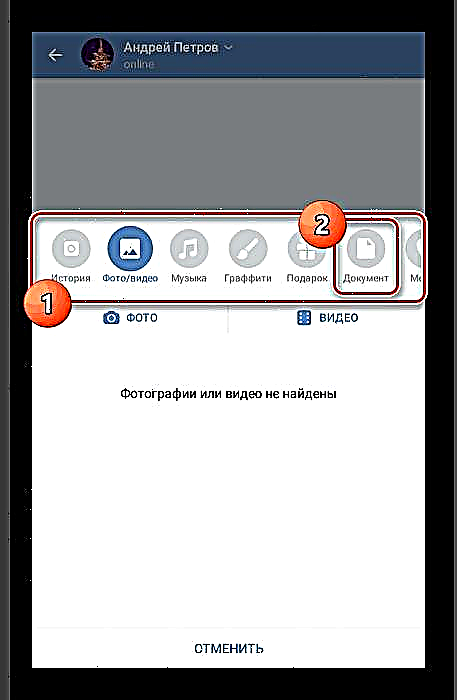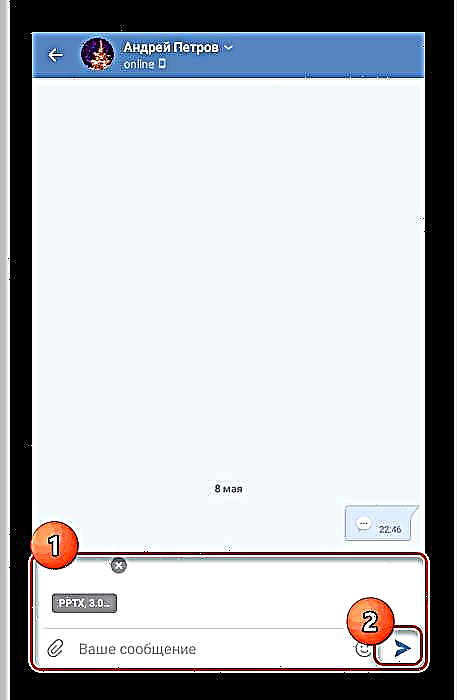VKontakte սոցիալական ցանցը ներկայումս ոչ միայն հաղորդակցման միջոց է, այլև թույլ է տալիս Ձեզ փոխանցել որոշ ֆայլեր այլ օգտվողների: Նման փաստաթղթերը պարունակում են PowerPoint- ի շնորհանդեսներ, որոնք ոչնչով չեն տարբերվում այս ռեսուրսի մեջ պարունակվող այլ ֆայլերից: Այնուհետև մենք նկարագրելու ենք շնորհանդեսներ ուղարկելու մեթոդները ինչպես կայքի միջոցով, այնպես էլ բջջային ծրագրի միջոցով:
Ներկայացրեք VK ներկայացում
Sizeանկացած չափի ներկայացում փոխանցելը հնարավոր է միայն հաղորդագրությանը որպես փաստաթղթին կցելով: Երկու տարբերակներում հավելվածը կարող է կատարվել անձնական հաղորդագրության կամ պատի որոշ հաղորդագրությունների և մեկնաբանությունների:
Տե՛ս նաև ՝ PowerPoint- ում շնորհանդեսի ստեղծում
Ընտրանք 1: Վեբ կայք
VKontakte- ի ամբողջական տարբերակը, որը ցանկացած համակարգչից օգտվում է ցանկացած ինտերնետային բրաուզերից, օգտագործելիս շնորհանդեսը ուղարկելու կարգը կրճատվում է մի քանի գործողությունների: Ավելին, եթե ցանկանում եք ավելացնել այս տեսակի ֆայլը էջում տեղադրված գրառմանը, ապա ստիպված կլինեք կատարել մի քանի լրացուցիչ քայլեր:
Նշում. Մենք կքննարկենք միայն անձնական հաղորդագրությունների միջոցով ուղարկումը:
Տես նաև. Ինչպե՞ս ավելացնել գրառումը VK պատին
- Բաց բաժին Հաղորդագրություններօգտագործելով կայքի հիմնական ընտրացանկը և ընտրեք ցանկալի երկխոսությունը:
- Էջի ստորին ձախ անկյունում `նոր հաղորդագրություն ստեղծելու համար բլոկի կողքին, սավառնել թղթե հոլովակի պատկերակի վրա:
- Ընտրված ցուցակից ընտրեք «Փաստաթուղթ».
- Հաջորդ կտտացրեք «Վերբեռնեք նոր ֆայլ» և ընտրեք այն համակարգչում:

Կարող եք նաև պարզապես ներկայացրած ներկայացումը տեղափոխել տարածք «Կցեք փաստաթուղթը» կամ նոր հաղորդագրություն ստեղծելու բլոկ ՝ առանց լրացուցիչ ընտրացանկի օգտագործելու:
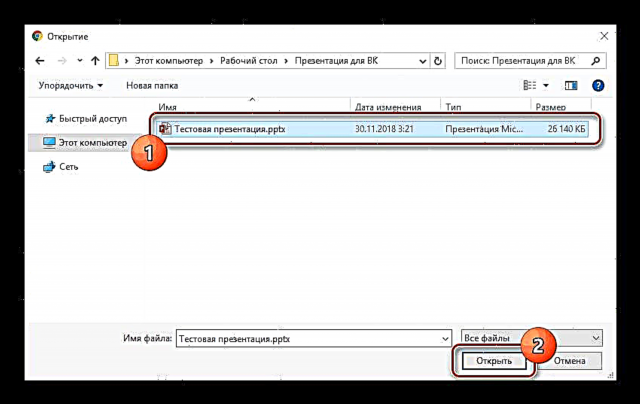
Անկախ ընտրված մոտեցումից ՝ ֆայլը կսկսվի ներբեռնումը կատարված քայլերից հետո:
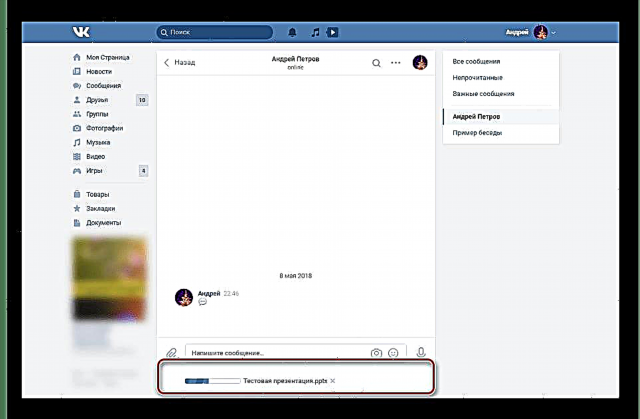
Բլոկի տակ գտնվող հավելվածներով տարածքում ավարտվելուց հետո «Գրիր հաղորդագրություն» կհայտնվի ավելացված ֆայլի մանրապատկերը: Anyանկացած այլ փաստաթղթի նման, միանգամից կարող եք վերբեռնել մինչև ինը ֆայլ:
- Օգտագործեք կոճակը «Ներկայացրեք»հաղորդագրություն ուղարկել փակցված ներկայացում ներբեռնելու հնարավորությամբ: Կտտացրեք փաստաթղթի անվան հետ կապը `ներբեռնման էջին անցնելու համար:
Կարդացեք նաև. Ինչպես գրել և ուղարկել հաղորդագրություն VK
- Կախված օգտագործվող զննարկիչը և մի քանի այլ ասպեկտներ, հնարավոր կլինի ծրագրի միջոցով ծանոթանալ բովանդակությանը "PowerPoint Առցանց".






Սա եզրափակում է հոդվածի այս հատվածը, քանի որ հիմնական խնդիրը կարելի է համարել ավարտված:
Ընտրանք 2. Բջջային հավելված
Պաշտոնական VKontakte բջջային հավելվածի օգտագործողների համար շնորհանդեսների ուղարկման գործընթացն ունի նվազագույն տարբերություններ առաջին մեթոդից ՝ կապված համապատասխան բաժինների գտնվելու վայրի և անվան հետ կապված: Ուղարկելու ցանկացած սահմանափակում, ներառյալ հավելվածների քանակը և հաղորդագրության տեսակը, նույնպես լիովին նույնական են նախկինում նկարագրված տարբերակի հետ:
Տես նաև. Ինչպե՞ս ջնջել VK փաստաթուղթը
- Գնացեք բաժին Հաղորդագրություններ օգտագործելով հայտի նավիգացիայի սանդղակը և բացել ցանկալի երկխոսությունը:
- Դաշտի մոտ «Ձեր հաղորդագրությունը» Կտտացրեք թղթի պատկերակի պատկերակին:
- Այժմ ընտրացանկում անցեք էջանիշին «Փաստաթուղթ».
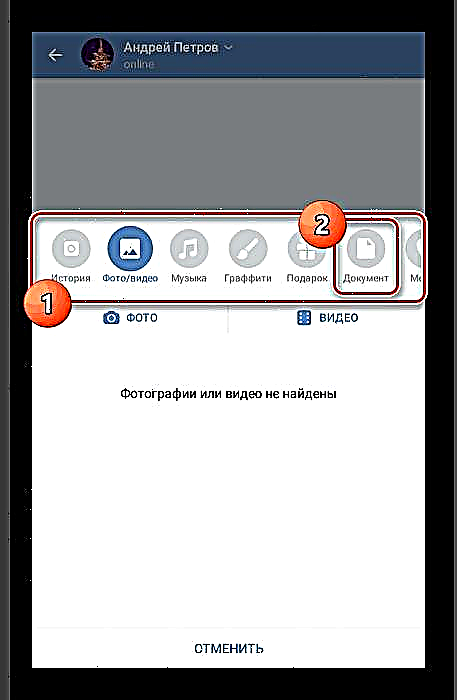
Ըստ ձեր պահանջների, նշեք ներկայացում ավելացնելու եղանակը: Օրինակ ՝ մեր դեպքում մենք կբեռնենք սարքի հիշողությունը:
- Օգտագործելով ֆայլերի կառավարիչը, գտնեք և ընտրեք ցանկալի փաստաթուղթը:
- Ներբեռնումն ավարտվելուն պես կտտացրեք կոճակին: «Ներկայացրեք».
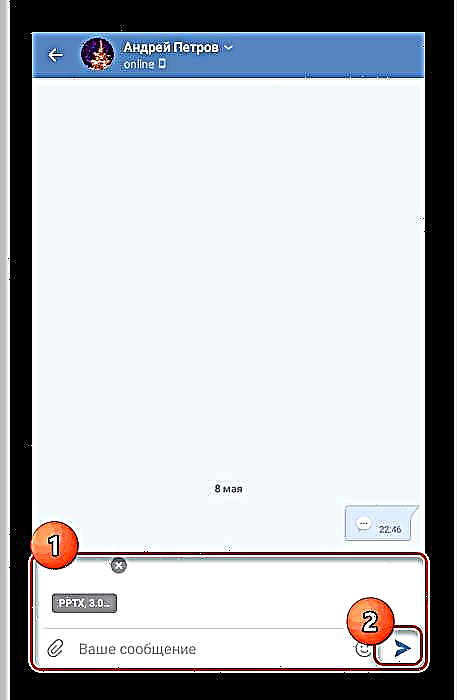
Վերբեռնված ֆայլ ՝ այն ներբեռնելու հնարավորությամբ, անմիջապես կհայտնվի հաղորդագրությունների պատմության մեջ:
- Եթե ներկայացման ֆայլերը բացելու համար հատուկ ծրագրեր ունեք, փաստաթուղթը կարող է դիտվել: Այս իրավիճակում այն ինքնաբերաբար կբեռնի: Լավագույն լուծումն է PowerPoint.






Միակ թերությունն այն է, որ VKontakte բջջային հավելվածի ստանդարտ միջոցներով ներկայացումը դիտելու անկարողությունը առանց լրացուցիչ ծրագրակազմի տեղադրման: Դրա պատճառով, շատ դեպքերում, դուք կարող եք սահմանափակվել ձեզ ՝ Google ծառայություններից օգտվելով ֆայլի հղում ուղարկելու համար:
Կարդացեք ավելին ՝ Շնորհանդեսի ստեղծում առցանց
Եզրակացություն
Այս ձեռնարկը կարդալուց հետո շնորհանդես ուղարկելու կարգը, ինչպես տարբեր ձևաչափերով ցանկացած այլ ֆայլ, ձեզ համար խնդիր չի դառնա: Բացի այդ, մենք միշտ ուրախ կլինենք օգնելու զարգացող հարցերի լուծմանը ՝ ներքևում նշված մեկնաբանություններում: